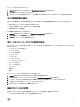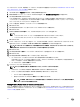Users Guide
接続プロファイルのテスト
接続プロファイルをテストするには、以下を行います。
1.
OpenManage Integration for VMware vCenter で 接続プロファイル を選択します。
2. 選択されたサーバー上で入力した iDRAC とホストルート資格情報をテストするには、使用可能なプロファイルで接続プロファイルを選択し、
次に 接続性のテストをクリックします。
3. チェックボックスを使ってテストしたいホストを選択し、選択したテストをクリックします。
4. 選択したテストをすべて中止し、テストを取り消すには、 すべてのテストを中止をクリックします。
5.
終了するには、完了をクリックします。
接続プロファイルの更新
OpenManage Integration for VMware vCenter の 管理 → 接続プロファイル タブで、VMware vSphere Web Client 内のタイトルバー
上の 更新 アイコンをクリックします。
メモ: ホストが vCenter から削除されると、接続ファイルからも自動的に削除されます。
vSphere クライアントのホストビューにおけるシステムイベントログの理解
システムイベントログは、OpenManage Integration for VMware vCenter によって検出されたハードウェアのステータス情報を提供します。
システムイベントログは、以下の基準に基づいて情報を提供します。
状態
いくつかのステータスアイコンがあります。情報(青色の感嘆符)、警告(黄色の三角に感嘆符)、エラー(赤色の X
印)。
時刻:サーバー時刻 イベント発生時の時刻と日付を示します
このページを検索 特定のメッセージ、サーバー名、設定、その他を表示します。
重要度は次のように定義されます。
情報 OpenManage Integration for VMware vCenter 操作が正常に完了しました。
警告 OpenManage Integration for VMware vCenter 操作が一部成功し、一部失敗しました。
エラー OpenManage Integration for VMware vCenter 操作が失敗しました。
セキュリティ システムセキュリティに関する情報が含まれます。
ログは、外部 CSV ファイルとして保存できます。
関連情報
• 個別ホストに対するシステムイベントログの表示
Dell Management Center におけるログ表示
Dell Management Center ログには、検出されたハードウェアのステータス情報やユーザー操作履歴が含まれます。
Dell Management Center におけるログを表示するには、以下を行います。
1. Dell Management Center の左ペインで、ログを選択します。
2. ログを最新データでアップデートするには、更新をクリックします。
3. ログデータのフィルタリングのために重要度カテゴリを選択するには、すべてのカテゴリドロップダウンリストで、すべてのカテゴリ、情報、警告、エ
ラー、またはセキュリティの中から 1 つを選択します。
44